ホームページ >ソフトウェアチュートリアル >オフィスソフトウェア >ppt形式で印刷する方法
ppt形式で印刷する方法
- 王林転載
- 2024-03-20 13:07:151354ブラウズ
php エディタ Apple が ppt で印刷する方法を教えます。 PPT は一般的に使用されるプレゼンテーション ツールですが、多くの人が印刷時に問題に遭遇します。まず、PPT コンテンツが適切にレイアウトされ、テキストと画像が鮮明であることを確認してください。次に、印刷設定で適切なプリンターと用紙サイズを選択します。最後に、印刷効果をプレビューし、ページ設定とレイアウトを調整し、印刷範囲を決定します。上記の手順により、PPT で簡単に印刷し、期待どおりの出力効果を確認できます。
1. 使用しており、印刷する必要がある ppt ファイルを開きます。
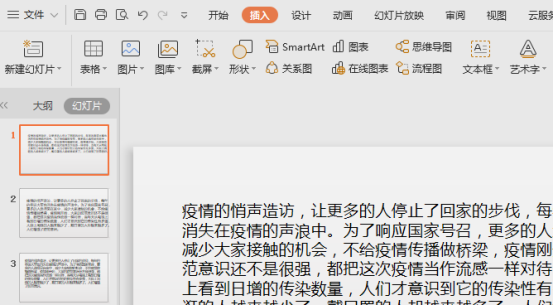
2. pptを印刷したい場合は、まず左上の「ファイル」をクリックするのが一般的な方法です。
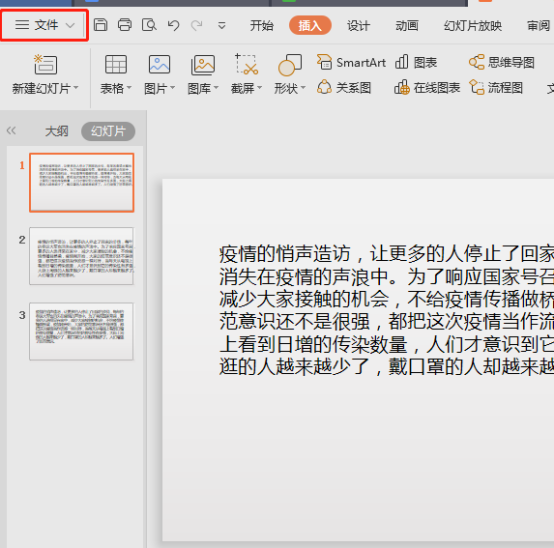
3. [ファイル] ドロップダウン メニューで [印刷] を選択します。
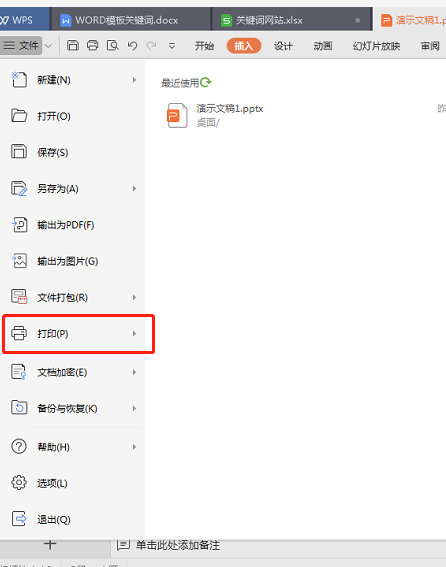
4. ppt は一度に 1 ページずつ印刷されます。単一ページを印刷するか、同じページに複数の ppt を配置して印刷するかを選択できます。
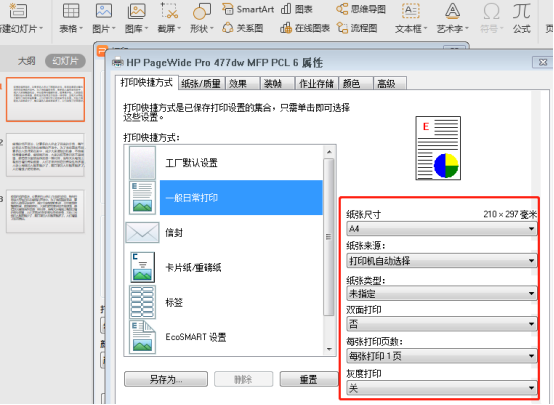
5. 印刷プレビューの左側に関連する印刷設定があり、必要に応じて設定できます。
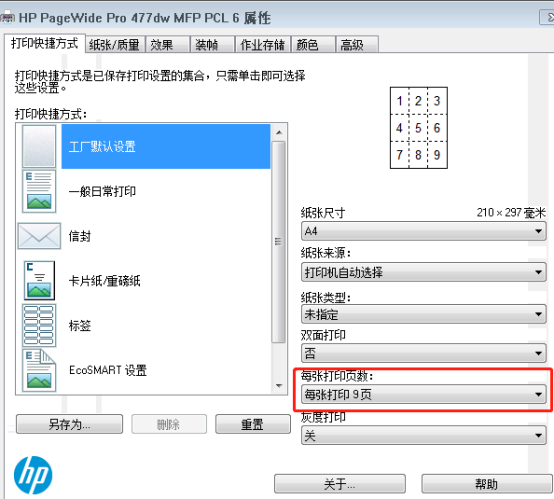
6. 設定後、「OK」をクリックして印刷します。
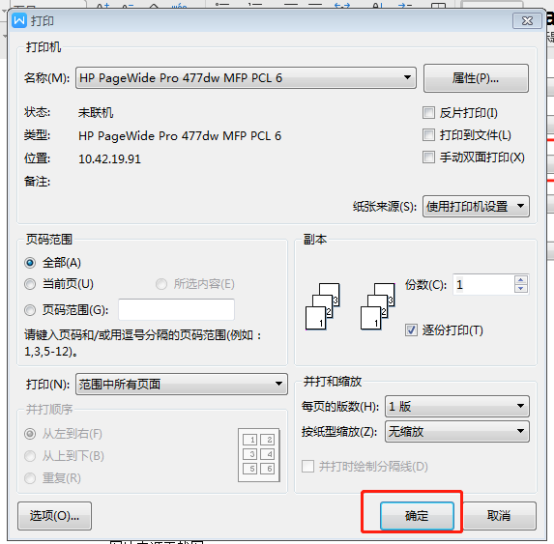
7.「ctrl P」を押して、関連設定を印刷することもできます。

8. 1 ページあたり 9 ppt に設定すると、印刷効果は次の図のようになります。
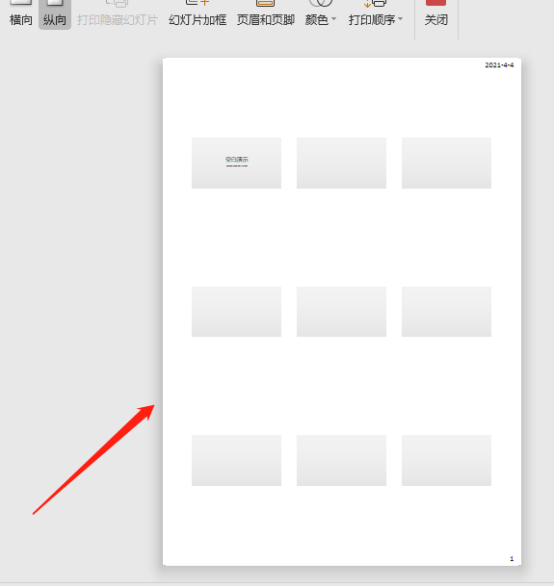
以上がppt形式で印刷する方法の詳細内容です。詳細については、PHP 中国語 Web サイトの他の関連記事を参照してください。
声明:
この記事はhuke88.comで複製されています。侵害がある場合は、admin@php.cn までご連絡ください。

